Instagram Reels zijn erg populair en bieden een uitstekende manier om creatieve video's te maken en te delen met anderen. Of je nu je nieuwste dansbewegingen, kookrecepten of gewoon een grappig moment wilt vastleggen - Reels zijn daarvoor een ideaal platform. In deze gids leer je stap voor stap hoe je een Instagram Reel opneemt en bewerkt.
Belangrijkste inzichten
- Reels kunnen maximaal 30 seconden duren.
- Je kunt video's selecteren uit je galerij of direct in de app opnemen.
- Er zijn verschillende bewerkingstools beschikbaar zoals muziek, filters en snelheidsinstellingen.
- Het delen van je Reels is eenvoudig en kan rechtstreeks vanuit de app worden gedaan.
Stap-voor-stap handleiding
Stap 1: Toegang tot Reels
Om je Instagram Reel op te nemen, open je de Instagram-app en ga je naar het Reels-gedeelte. Druk op de "Reels" tab in het midden van de onderste menubalk. Bovenin rechts zie je een camera-icoon dat je kunt aantikken om met de opname te beginnen.
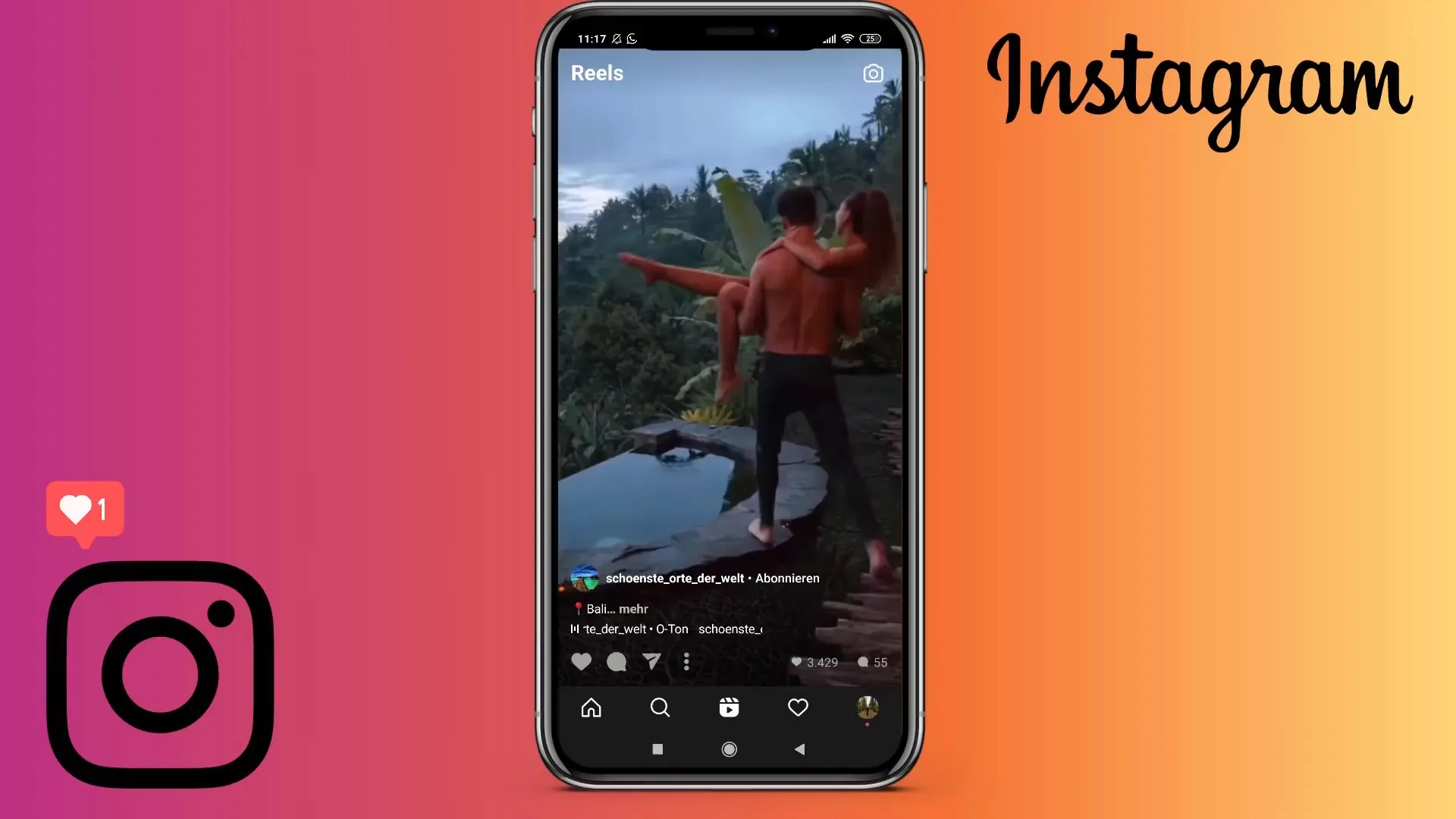
Stap 2: Opname of selectie van een video
Nadat je toegang hebt tot het Reels-gedeelte, heb je de optie om een nieuwe video op te nemen of een al bestaande video uit je galerij te kiezen. Om een video op te nemen, selecteer je de rode ontspanknop in het midden onderaan het scherm. Als alternatief kun je de galerij openen om een eerder opgenomen video te uploaden.
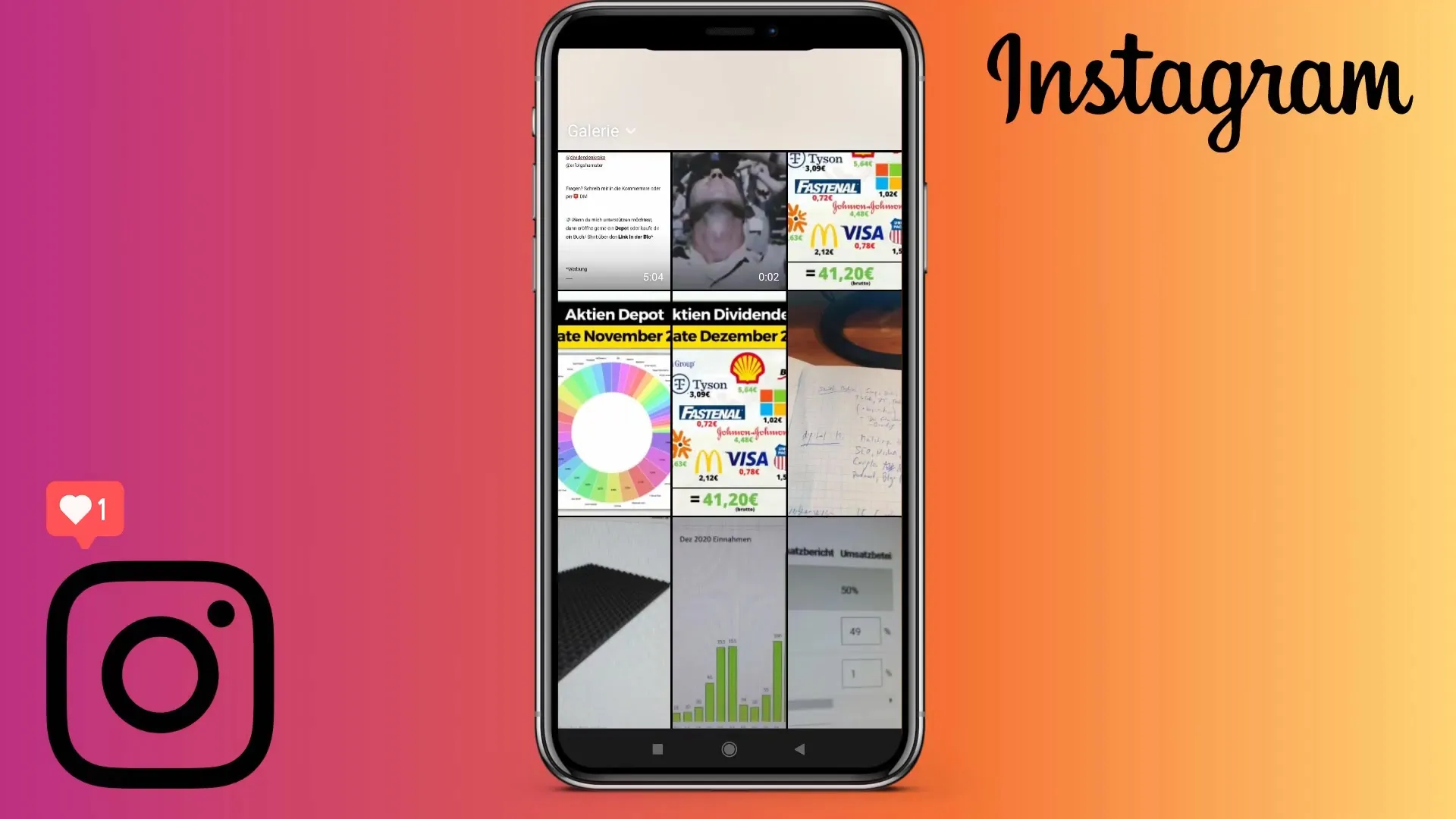
Stap 3: Selectie van de videolengte
Op dit moment is de maximale duur voor Reels ingesteld op 30 seconden. Controleer dit onderaan. Je kunt ook schakelen tussen 15 seconden en 30 seconden door erop te tikken. Reels kunnen niet langer zijn dan 30 seconden.
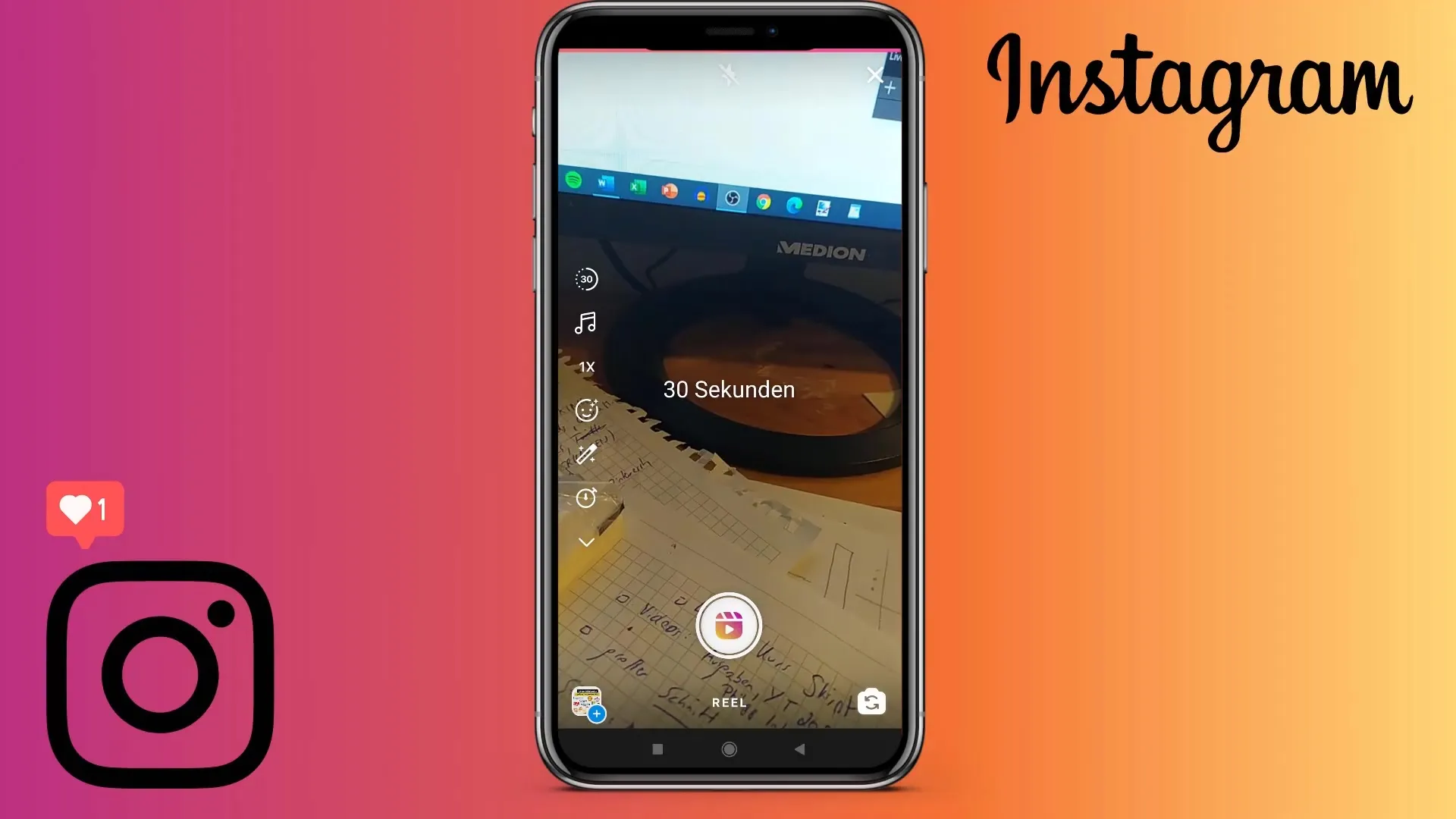
Stap 4: Video opnemen
Om met de opname te beginnen, druk je nogmaals op de rode opnameknop. Tijdens de opname kun je de vertraging zien die bovenaan wordt weergegeven. Zodra je het gewenste materiaal hebt opgenomen, druk je op de stopknop om de opname te beëindigen.
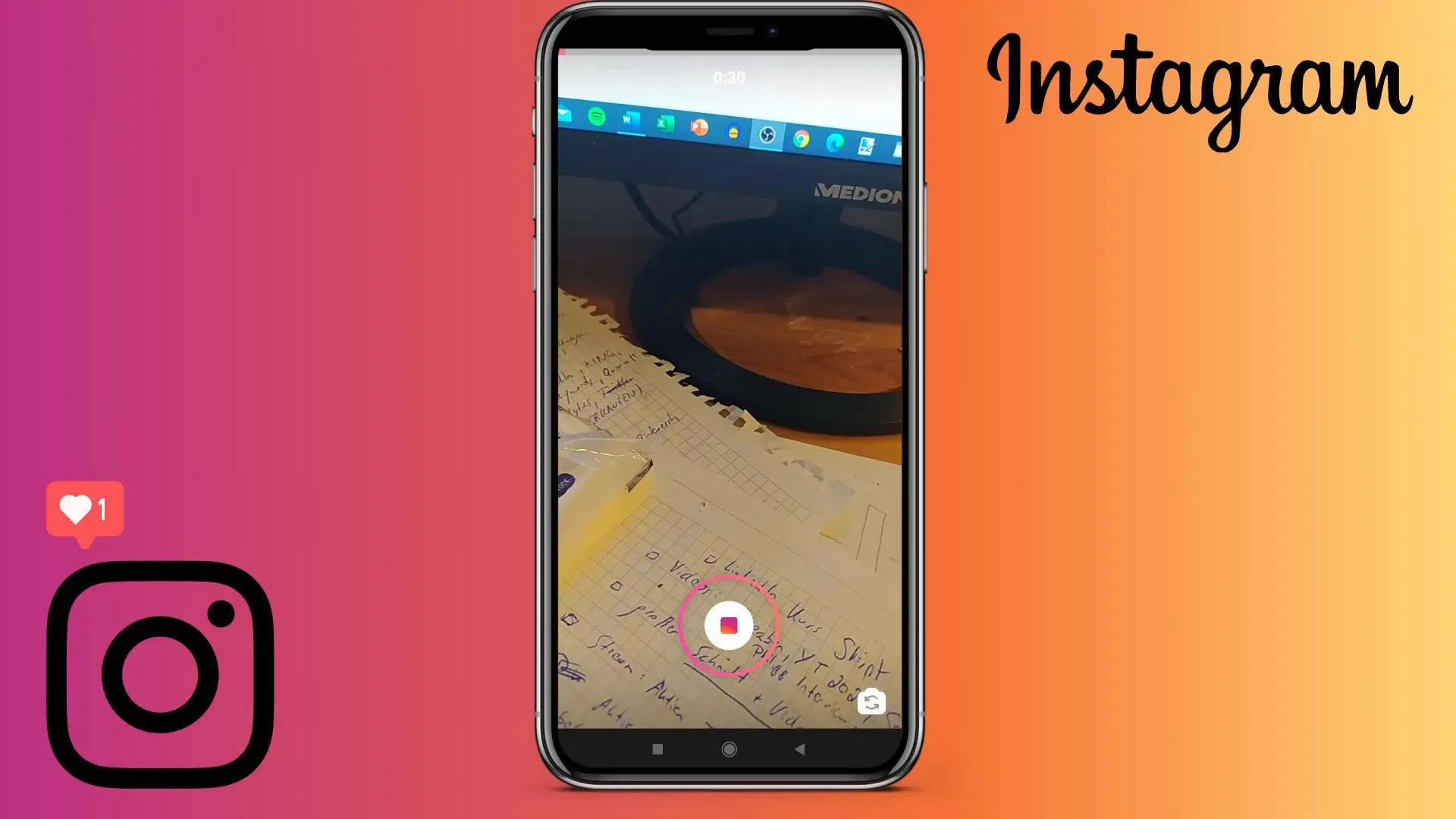
Stap 5: Aanvullende perspectieven opnemen
Als je meerdere perspectieven of extra opnames wilt toevoegen, kun je eenvoudig de opname herhalen. Het wordt automatisch geknipt achter de vorige opname, waardoor een naadloze algehele video ontstaat.
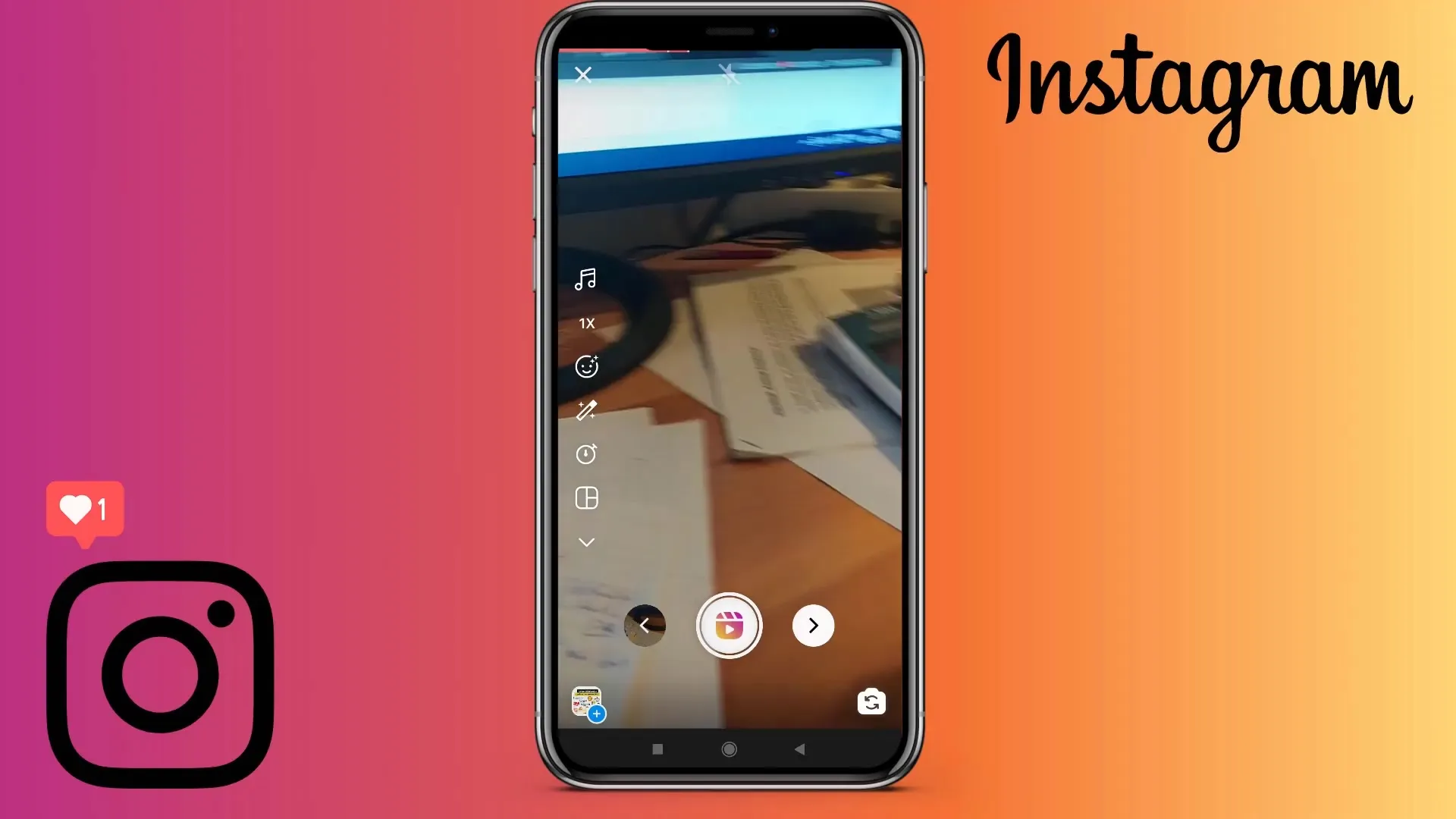
Stap 6: Toevoegen van muziek en effecten
Je kunt nu muziek toevoegen aan je Reel. Tik op het "Audio"-symbool en blader door de muziekselectie. Kies een nummer en druk op het afspeelsymbool om een voorbeeld te beluisteren. Je kunt ook de snelheid van de video aanpassen - van vertraagd (0,5x) tot de snelste variant (2x).
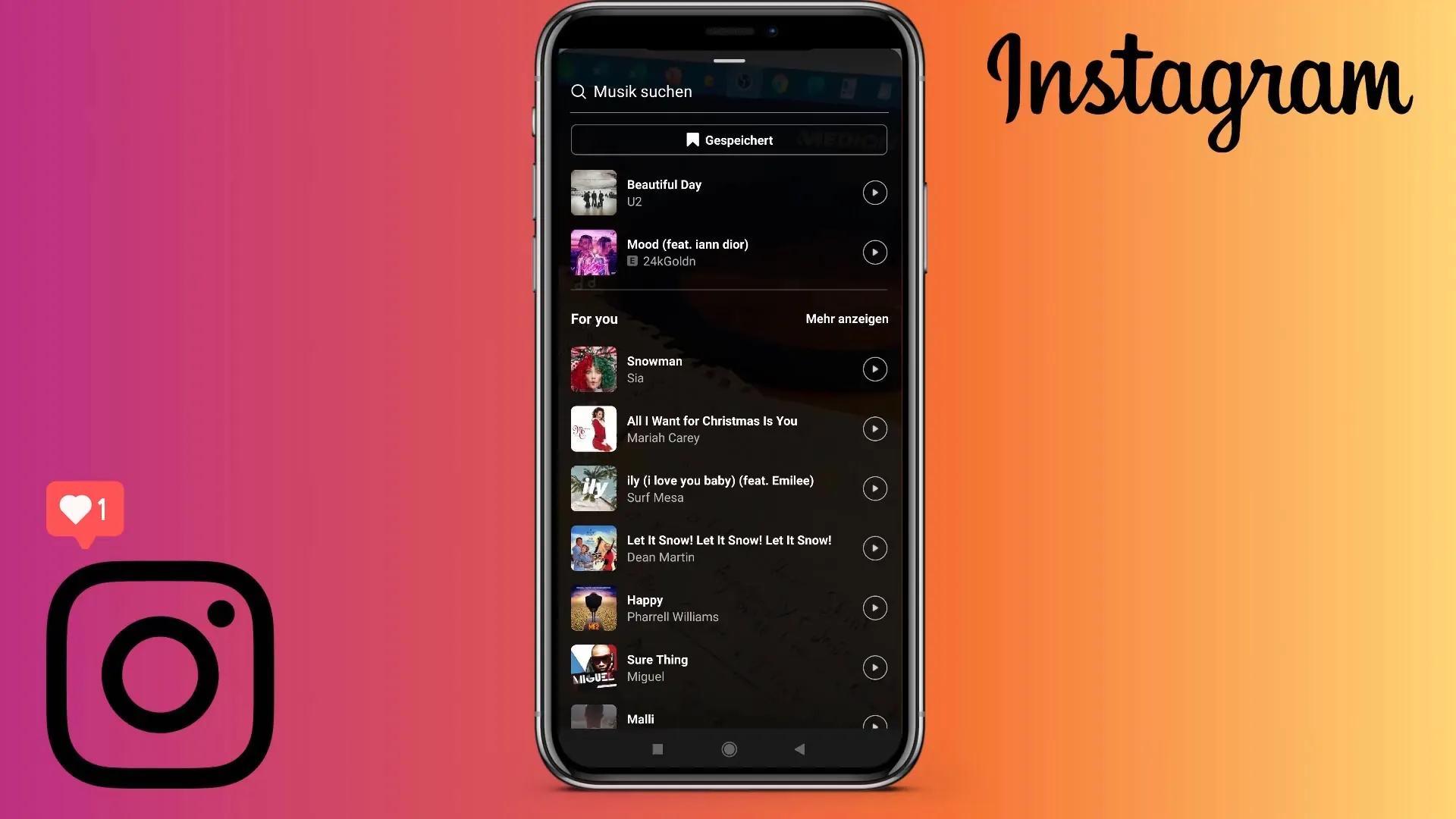
Stap 7: Filters en aanvullende bewerkingsopties
Om je Reel verder te bewerken, kun je filters toevoegen. Deze functie moet echter vóór de opname worden gebruikt, omdat het niet achteraf kan worden toegepast. Gebruik ook de timer als je de opname zonder je handen wilt starten tijdens een groepsopname.
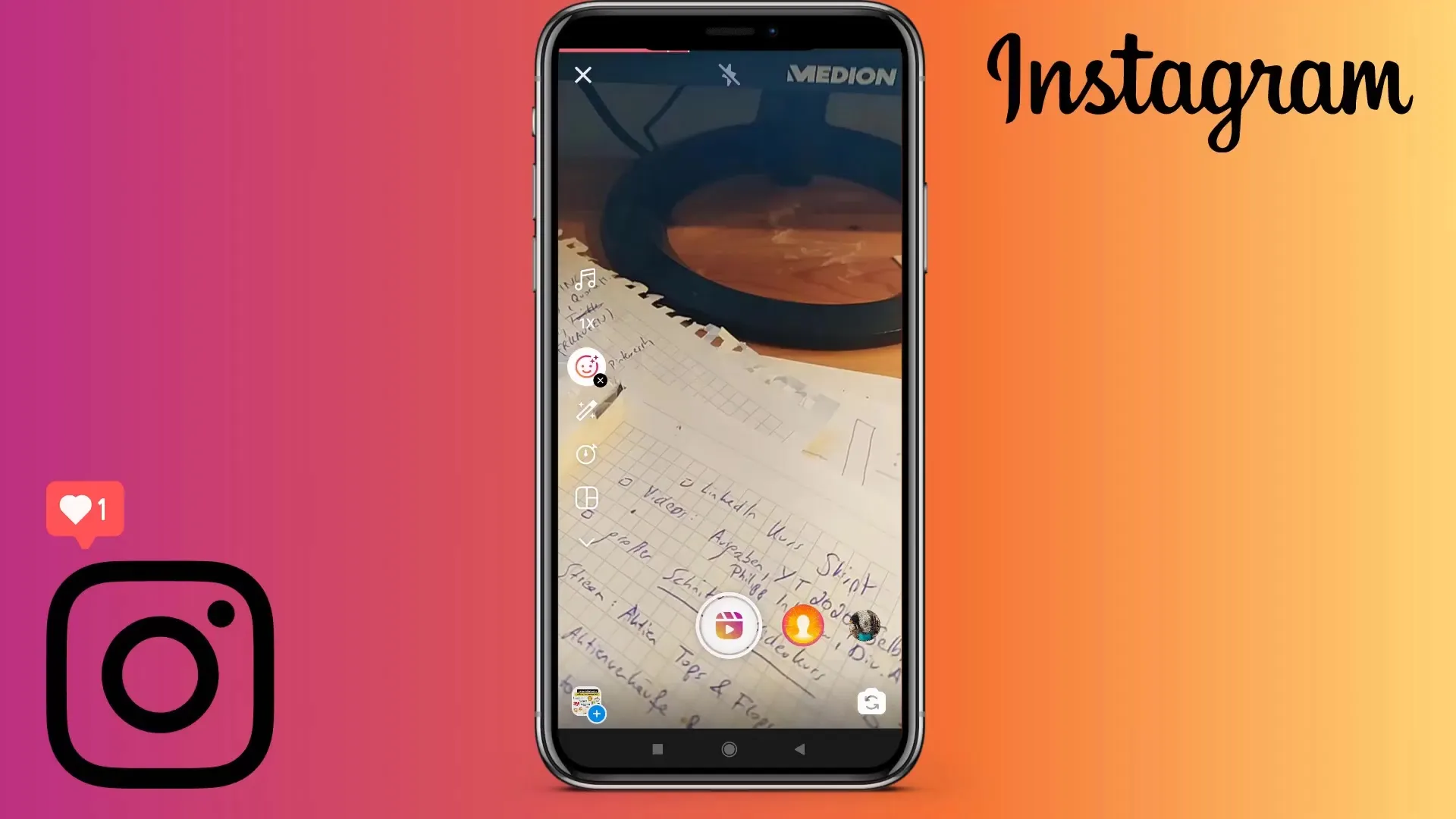
Stap 8: Knippen en voorbeeld
Als je tevreden bent met de opname, druk dan op de pijl aan de rechterkant onderaan het scherm om het knippen van de video te starten. Hier kun je clips bijsnijden of de volgorde wijzigen. Bekijk je Reel in de voorbeeldmodus en beslis dan of je het zo wilt houden of niet.
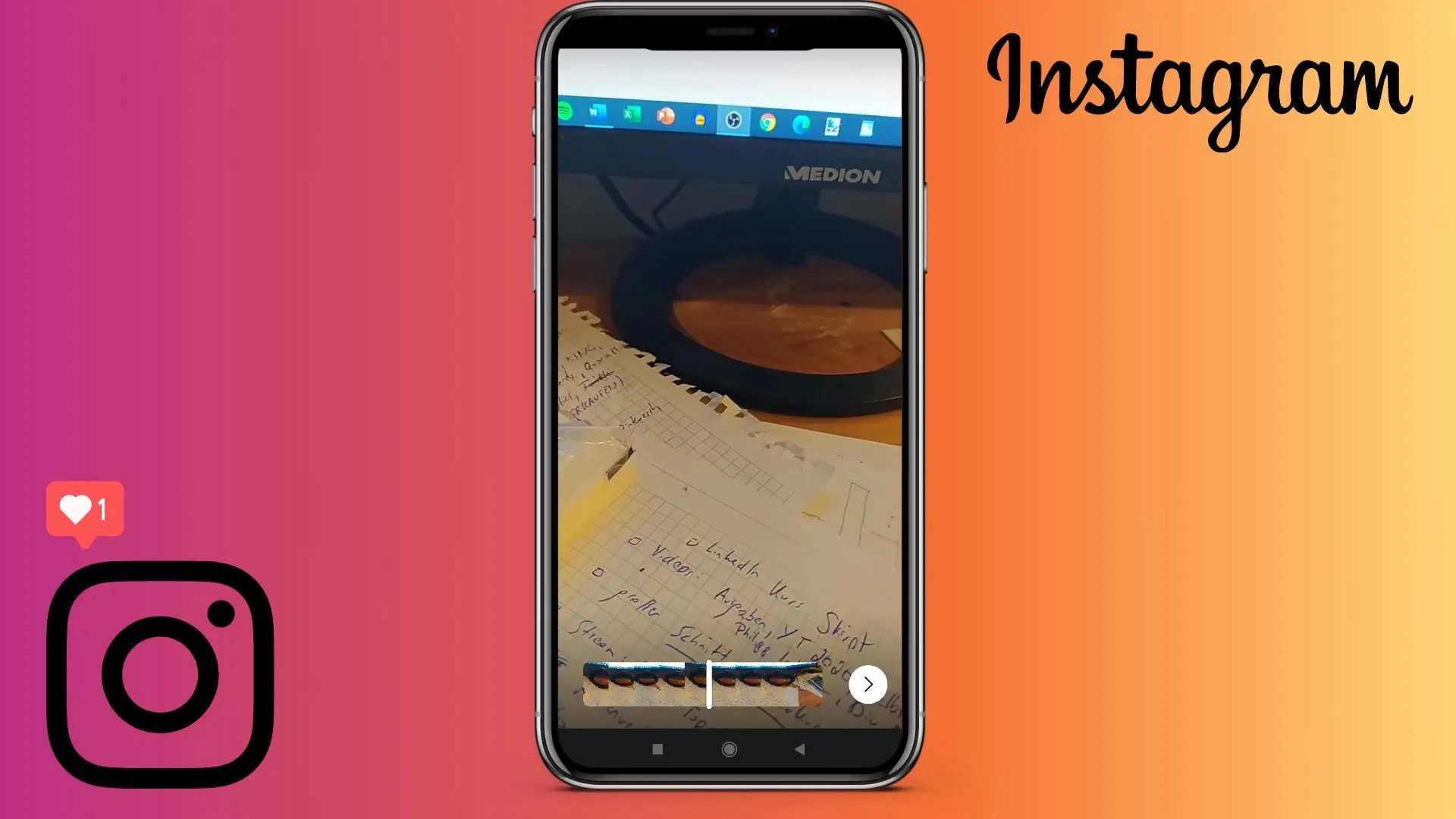
Stap 9: Titelafbeelding maken
Om je Reel nog aantrekkelijker te maken, heb je een titelafbeelding nodig. Je kunt het direct in de app maken of een afbeelding uit je galerij kiezen. Gebruik indien nodig een ontwerp-app zoals Canva om een aantrekkelijke cover te maken.
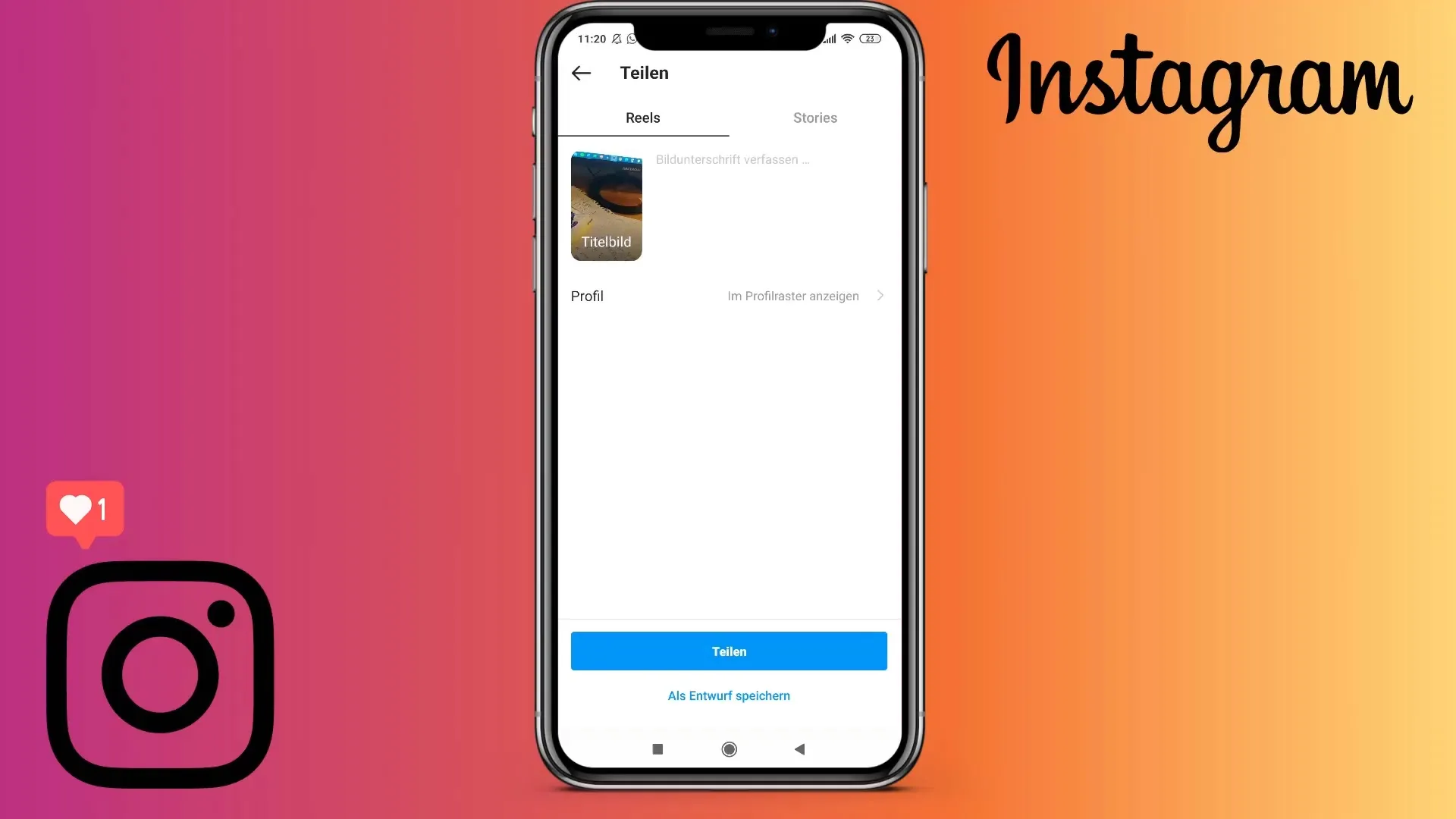
Stap 10: Delen van je Reel
Voordat je je Reel deelt, heb je de mogelijkheid om een onderschrift toe te voegen en te kiezen of het in de Feed moet worden weergegeven. Dit kan soms belemmerend zijn, omdat Reels vaak informatief zijn en niet altijd geschikt zijn voor de Feed. Klik op "Delen" om je video te uploaden - gemakkelijk en probleemloos!
Samenvatting
De bovenstaande stappen geven je alle benodigde informatie om een Instagram Reel op te nemen en te bewerken. Van het kiezen van de muziek tot het instellen van de titelafbeelding, je hebt alle tools tot je beschikking om indrukwekkende video's te maken.


